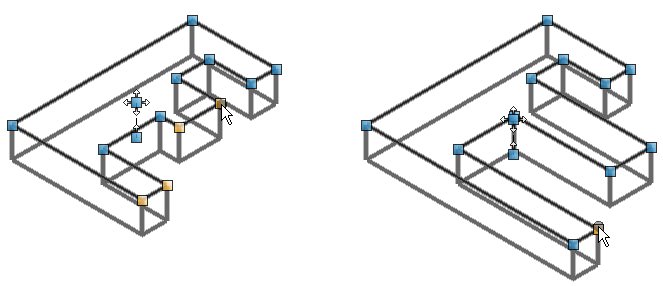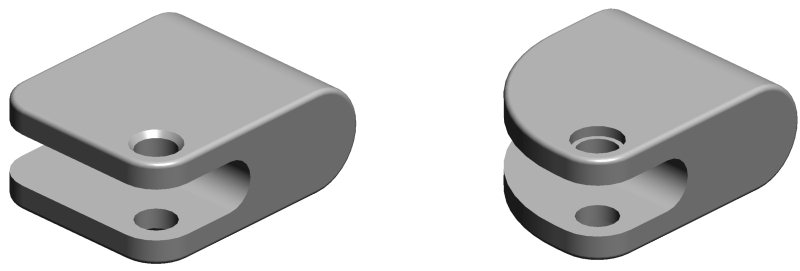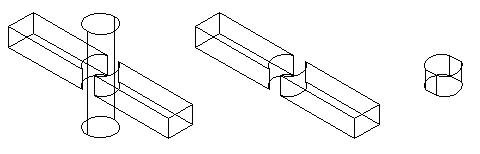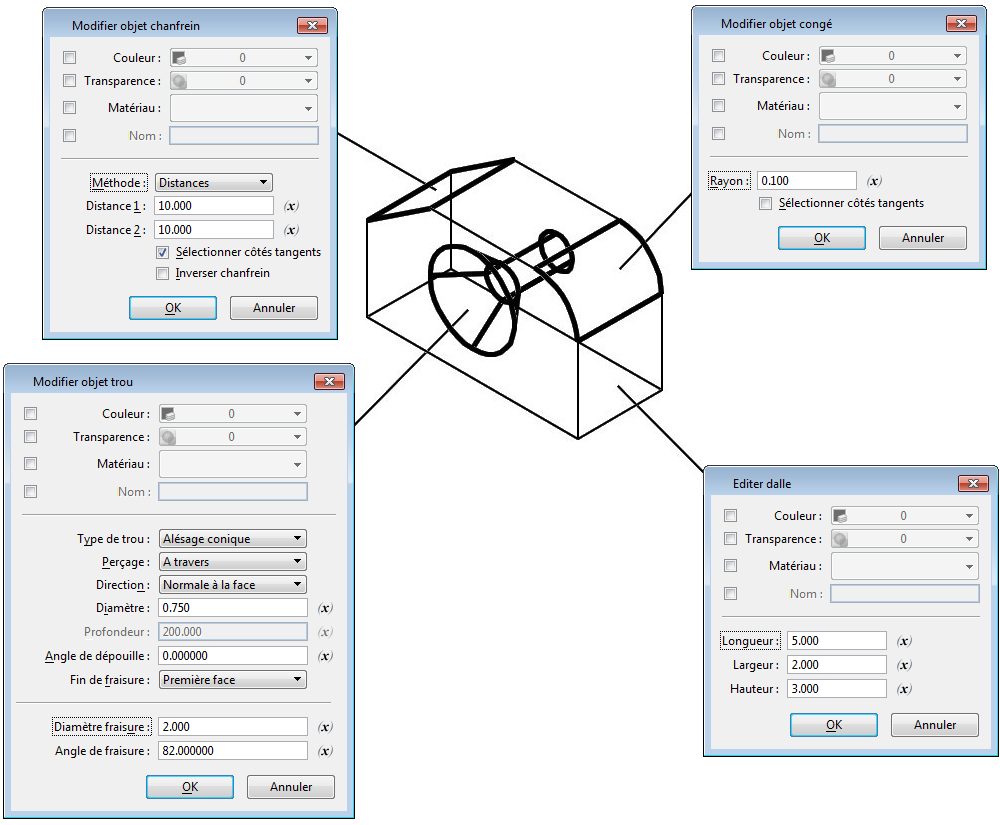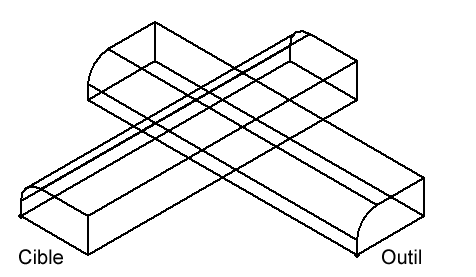Modifier des Eléments et objets Paramétriques
Pendant le processus de dessin, il n'est pas rare d'avoir à modifier un ou plusieurs éléments. La modélisation paramétrique simplifie ces procédures par rapport à la modélisation 3D normale. Les paramètres utilisés pour la création des éléments/objets sont conservés dans le modèle. Quand vous éditez un paramètre, l'élément est généré à nouveau.
Utilisation des poignées
Pour la modification en style libre d'éléments paramétriques et des objets, vous pouvez les pousser et les tirer manuellement ou déplacer et ajuster les objets tels que trous et découpes avec les poignées qui apparaissent lorsque vous sélectionnez l'élément ou l'objet à l'aide de l'outil Sélectionner élément. Une fois que vous avez sélectionné un élément ou un objet, les infobulles indiquent à quoi servent les poignées. Si vous placez le pointeur sur une poignée, une infobulle indique si elle fait partie de l'objet, par exemple comme Lamage/fraisure du trou. Diamètre : 12.00, Diamètre : 10,00 et peut être utilisé pour le modifier, ou une poignée Déplacer/Copier comme pointeur « Déplacer le parallélépipède par point » (Appuyez sur <Alt> en faisant glisser pour basculer la copie). Vous pouvez sélectionner le solide/la surface avec un point de données, qui affiche les poignées d'objet. Lorsque vous modifiez un élément de manière interactive, vous pouvez sélectionner plusieurs poignées à modifier simultanément. Cela est particulièrement utile avec les éléments complexes ou avec ceux dotés de plusieurs arêtes/faces que vous voulez manipuler ensemble. Pour sélectionner plusieurs poignées, utilisez <ctrl+point de données> sur chaque poignée requise pour la mettre en surbrillance. Pour modifier toutes les poignées sélectionnées simultanément, cliquez sur n'importe quelle poignée en surbrillance et faites-la glisser.
En plus de la modification interactive graphique des éléments et des solides, il est possible de réaliser plusieurs opérations via le menu Réinitialiser (ou clic droit).
Les paramètres d'un élément paramétrique copié (solide/surface) peuvent être associés de manière bidirectionnelle avec l'élément paramétrique parent. Par conséquent, pour éviter que les modifications apportées à un solide paramétrique unique ne soient reportées sur tous les solides paramétriques copiés, ceux-ci sont par défaut non modifiables. Cependant, si vous souhaitez apporter des modifications individuelles à un solide ou une surface paramétrique copié(e), vous devez sélectionner Show Input Element dans le menu contextuel Réinitialiser de l'élément Profil dans la boîte de dialogue Propriétés ou utiliser l'outil Afficher objet d'entrée (si nécessaire, vous pouvez masquer à nouveau l'élément d'entrée). Cette opération interrompra le partage des paramètres et vous permettra de modifier cette copie spécifique.
Observez les images « avant » et « après » de cet exemple ; il est constitué d'un solide rectangulaire auquel plusieurs objets ont été ajoutés, tels que des raccords, une découpe et un trou avec fraisure. Il est possible de modifier ces objets en agissant sur leurs paramètres.
Utilisation des outils de modification d'objet
- L'outil Modifier entité solide modifie les faces, les arêtes et les sommets d'un solide paramétrique.
- L'outil Modifier objet permet de modifier les objets appliqués à un élément paramétrique.
- Les outils Supprimer face et Supprimer élément permettent de supprimer des parties et des éléments d'un solide paramétrique.
Utilisation de l'option Fusionner solides paramétriques
La case à cocher Fusionner solides paramétriques est disponible dans la spécification d'outil de Découper solide Unir les solides Soustraire les solides et Intersecter les solides. Si cette case à cocher est activée, les objets appliqués aux solides participants sont combinés dans le solide résultant. Si elle est désactivée, les objets des solides participants sont conservés en tant qu'éléments séparés. Voici l'exemple d'une dalle avec une arête raccordée, découpée par un élément solide semblable à l'aide de l'outil Découper solide. Les images suivantes montrent le solide résultant qui est créé quand la case à cocher Fusionner solides paramétriques est activée et désactivée :
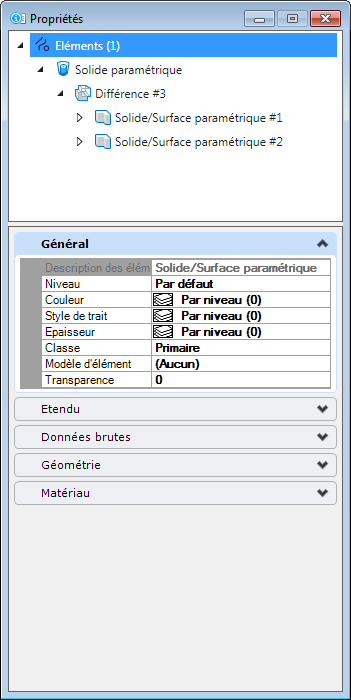
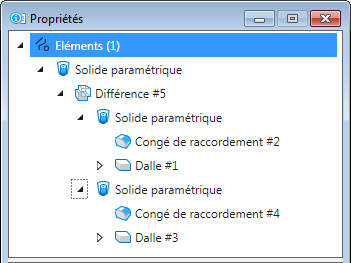
Gauche : La case Fusionner solides paramétriques désactivée affiche le solide résultant avec les objets des solides participants conservés individuellement | Droite : La case Fusionner solides paramétriques activée affiche les objets des solides participants fusionnés dans le solide résultant. L'arborescence d'objet dans la boîte de dialogue Propriétés affiche les éléments et leurs objets comme nœuds quand le solide résultant est sélectionné.
Utilisation de variables
Vous pouvez modifier chaque cote d'un objet, mais d'autres options permettent d'utiliser des variables pour définir les cotes, de sorte que la modification d'une seule variable propage les changements à tous les éléments d'un modèle qui utilisent cette variable. Vous pouvez même utiliser des expressions pour définir les variables. Imaginons que vous vouliez que la largeur d'un parallélépipède soit égale à 1 mètre plus un cinquième de sa longueur, et que la hauteur soit égale au tiers de la largeur. En affectant une équation aux cotes de largeur et de hauteur, seul le paramètre de longueur peut être modifié manuellement et les deux autres cotes sont automatiquement mises à jour en fonction de l'expression qui leur est affectée.